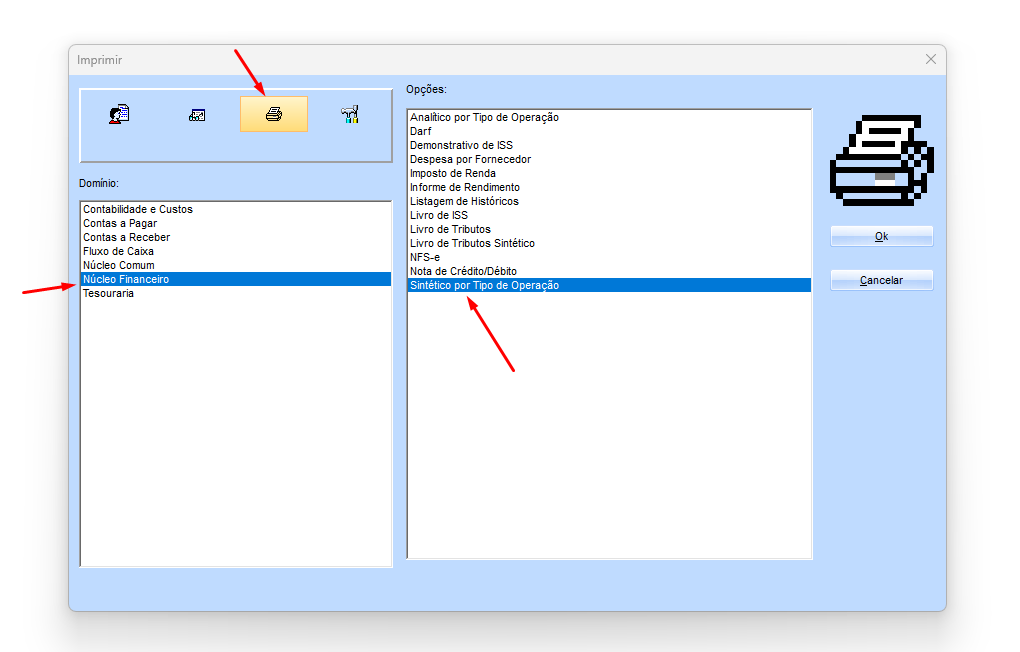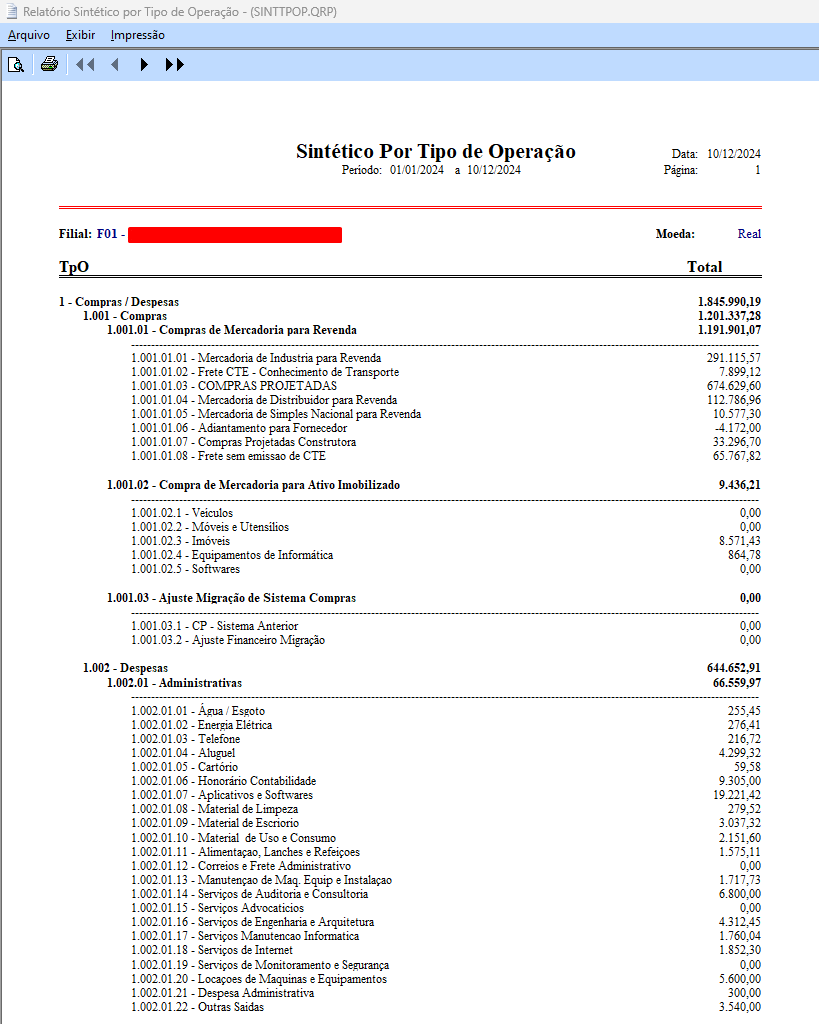Relatório de Análise de Despesas: mudanças entre as edições
Ir para navegação
Ir para pesquisar
(Criou página com '<span style="color:#43A4D1"><span style="font-family:poppins,sans-serif">'''Este artigo contém instruções de como emitir o relatório analítico de baixas de contas a receber.'''</span></span><div> ==<span style="color:#43A4D1"><span style="font-family:poppins,sans-serif"><b>Tutorial</b></span></span>== ====<span style="color:#8A8A99"><span style="font-family:poppins,sans-serif">'''PASSO 1'''</span></span> '''- Acesse a opção'''==== Financeiro – Relatórios – Co...') |
Sem resumo de edição |
||
| Linha 1: | Linha 1: | ||
<span style="color:#43A4D1"><span style="font-family:poppins,sans-serif">'''Este artigo contém instruções de | <span style="color:#43A4D1"><span style="font-family:poppins,sans-serif">'''Este artigo contém instruções que mostra as despesas pelo fato financeiro, de forma sintética por tipo de operação'''</span></span><div> | ||
==<span style="color:#43A4D1"><span style="font-family:poppins,sans-serif"><b>Tutorial</b></span></span>== | ==<span style="color:#43A4D1"><span style="font-family:poppins,sans-serif"><b>Tutorial</b></span></span>== | ||
====<span style="color:#8A8A99"><span style="font-family:poppins,sans-serif">'''PASSO 1'''</span></span> '''- Acesse a opção'''==== | ====<span style="color:#8A8A99"><span style="font-family:poppins,sans-serif">'''PASSO 1'''</span></span> '''- Acesse a opção'''==== | ||
Financeiro | Masteren/ Núcleo Financeiro/ sintético por tipo de operação. | ||
[[Arquivo:Imagem041.png]] | |||
</div> | |||
====<span style="color:#8A8A99"><span style="font-family:poppins,sans-serif">'''PASSO 2'''</span></span>==== | ====<span style="color:#8A8A99"><span style="font-family:poppins,sans-serif">'''PASSO 2'''</span></span>==== | ||
Ao selecionar o período e os TPO's, o relatório lhe mostrará a listam de operações de todas as despesas: | |||
[[Arquivo:Imagem042.png]] | |||
[[Categoria:Financeiro]] | |||
Edição atual tal como às 14h54min de 10 de dezembro de 2024
Este artigo contém instruções que mostra as despesas pelo fato financeiro, de forma sintética por tipo de operação
PASSO 2
Ao selecionar o período e os TPO's, o relatório lhe mostrará a listam de operações de todas as despesas: